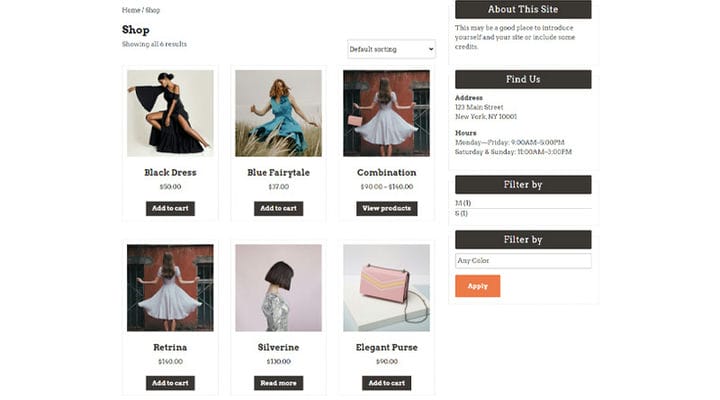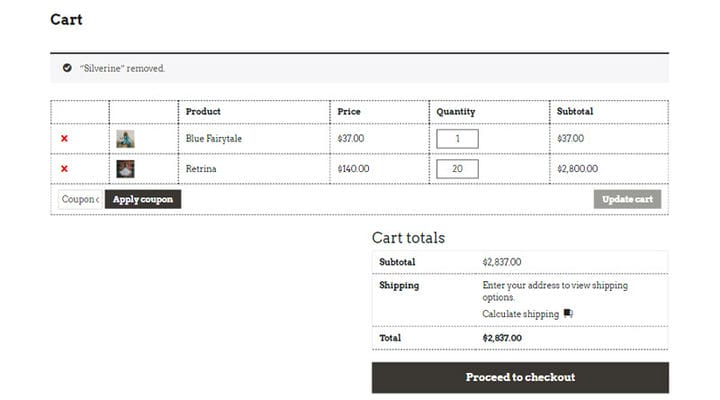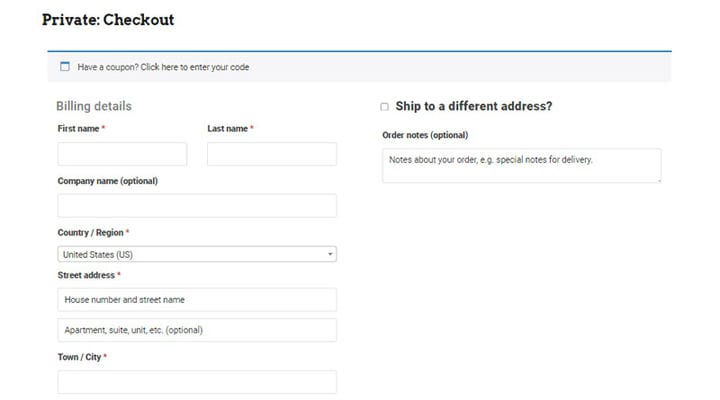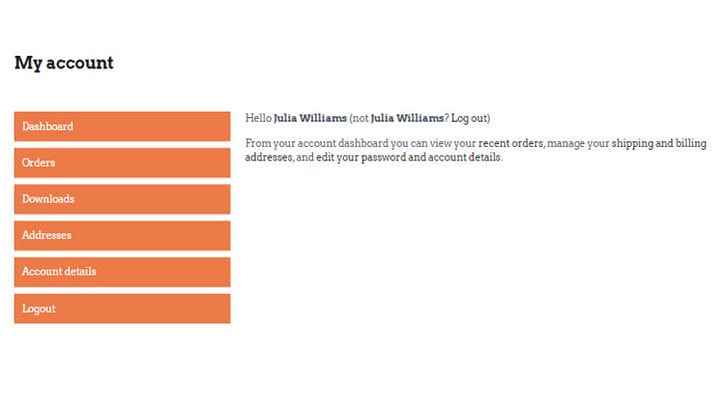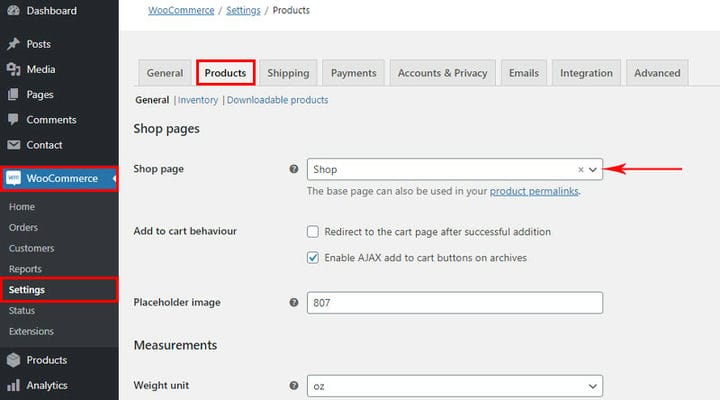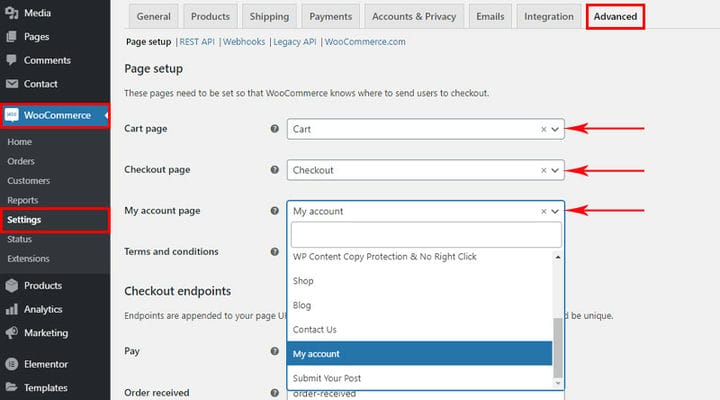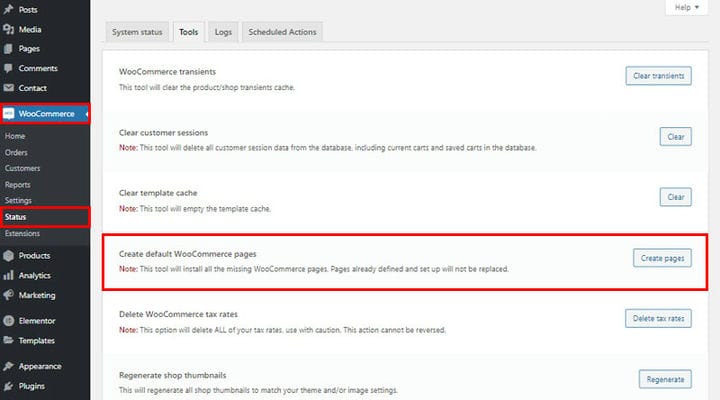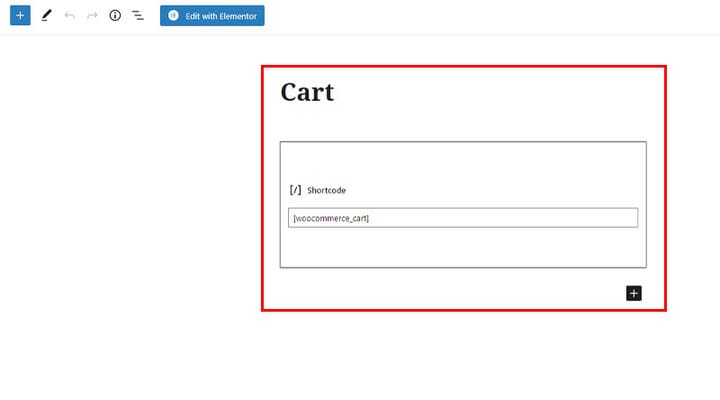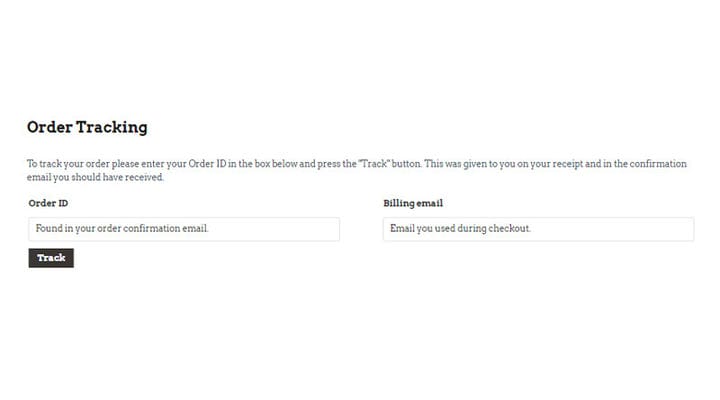WooCommerce Essentials: Einrichten von WooCommerce-Seiten
So unterschiedlich sie auch sein mögen, alle Online-Shops haben eines gemeinsam – eine Reihe von Standardseiten, die alle notwendigen Online-Shop-Funktionalitäten enthalten. Dies sind die Seiten, die dem Kunden einen Überblick über seine Bestellung geben, wo er seine persönlichen Daten überprüfen, die Zahlungsart auswählen und ähnliche Details, die für die endgültige Transaktion erforderlich sind, überprüfen kann. WooCommerce hat all diese Seiten, und wir zeigen Ihnen, wie man sie einrichtet, aber lassen Sie uns zunächst den Weg freimachen, indem wir einige grundlegende Fragen beantworten, die allen helfen werden, die sich nicht sicher sind, wie man einen Online-Shop eröffnet.
In diesem Artikel erfahren Sie:
Was sind die WooCommerce-Seiten?
Dies sind die Seiten, die das WooCommerce-Plugin automatisch erstellt, wenn wir das Plugin installieren. Ohne diese Standardseiten kann der Shop einfach nicht funktionieren. Im Fall von WooCommerce umfasst dieser Satz notwendiger Seiten also:
- Shop-Seite
- Warenkorb-Seite
- Checkout-Seite
- Seite Mein Konto
Die Shop-Seite erfordert keine Dateneingabe. Es enthält eigentlich alle Produkte, die wir in unseren Online-Shop gebracht haben. Auf dieser Seite können die Kunden alle Produkte auf einmal anzeigen.
Je nach Thema und Vorliebe kann die Shopseite neben den Produkten auch eine Sidebar mit den benötigten Widgets enthalten.
Die Warenkorbseite ist die Seite, auf der Sie den Inhalt Ihres Warenkorbs und die Details Ihrer Bestellung sehen können. Hier können Sie auch die Menge des Produkts festlegen, das Sie kaufen möchten, sehen, wie viel es Sie insgesamt kosten wird, und auch die Versanddetails überprüfen.
Die Checkout-Seite ist die Seite, die einen Schritt vom Kauf entfernt ist. Hier geben Sie Details wie Name, Land, Adresse, Telefonnummer ein. Sie können auf dieser Seite auch angeben, wohin die Waren versendet werden sollen, oder einen besonderen Hinweis zu Ihrer Bestellung hinzufügen.
Auf der Seite Mein Konto können Sie alle von Ihnen eingegebenen Daten und den Verlauf Ihrer Bestellungen einsehen. Hier können Sie auch Ihre Kontodaten wie Adresse oder Telefonnummer bearbeiten oder ein neues Passwort festlegen.
Es ist sehr empfehlenswert, Links zu diesen Seiten in einem Menü oder an einer sichtbaren Stelle zu haben, damit die Kunden sie mit nur einem Klick leicht erreichen können. Diese Seiten enthalten Informationen, die für die Kunden sehr relevant sind, und natürlich werden sie sie sehen wollen.
So richten Sie WooCommerce-Seiten ein
Obwohl diese Seiten sofort nach der Installation des Plugins in Ihren Seiten (Seiten > Alle Seiten) erscheinen, sollten Sie sie auch in den Woocommerce-Optionen einstellen, damit Sie genau wissen, worauf sie sich beziehen und welche Art von Daten sie enthalten.
Um festzulegen, welche Ihrer Seiten eine Shop-Seite sein soll, obwohl WooCommerce bereits eine erstellt hat, müssen Sie zur Registerkarte WooCommerce > Einstellungen > Produkt gehen und auswählen, welche Seite die Shop-Seite sein soll. Die Shop-Seite kann jede der Seiten sein, die Sie bereits erstellt haben. Es ist wichtig, dass Sie verstehen, dass das Plugin sie als Shop-Seite erkennt und ihr eine Liste von Produkten zuweist.
Was die Einstellung anderer Seiten betrifft, befinden sich alle Einstellungen an einem Ort WooCommerce > Einstellungen > Registerkarte Erweitert. Hier können Sie Ziele für bestimmte Seiten auswählen und dem Plugin mitteilen, welche Daten wohin geliefert werden sollen.
Zusammenfassend: Wenn das WooCommerce-Plugin installiert ist, fügt es automatisch Standard-Shopseiten in Ihre Seiten ein (Seiten > Neu hinzufügen), aber Sie müssen in den Einstellungen auswählen, welche Seiten diese spezifischen Daten anzeigen sollen.
Was passiert, wenn eine Seite nicht angezeigt wird oder fehlt?
Falls standardmäßig keine Standardseite erstellt wurde oder Sie sie versehentlich gelöscht haben, ist dies kein Problem. Am einfachsten ist es, zur Registerkarte WooCommerce > Status > Tools zu gehen und die Option WooCommerce-Standardseiten erstellen zu finden .
Durch Klicken auf Seiten erstellen werden alle fehlenden Seiten erstellt. Wenn Sie dies tun, müssen Sie sie nur wie oben beschrieben in den Einstellungen festlegen.
Eine andere Möglichkeit, fehlende Seiten hinzuzufügen, besteht darin , eine neue Seite zu erstellen und den entsprechenden Shortcode darin einzufügen.
Dies ist ein Beispiel für das Einfügen einer Warenkorbseite mit einem Shortcode. Nachdem der Shortcode eingefügt wurde, veröffentlichen Sie die Seite und das ist alles.
[woocommerce_cart] Wie in allen oben genannten Fällen müssen Sie nach dem Erstellen einer Seite auf diese Weise in den Einstellungen angeben, dass dies die Seiten für diese Zwecke sind.
Sie haben vielleicht bemerkt, dass die Shop-Seite keinen Shortcode hat. Um es zu erstellen, müssen Sie lediglich eine leere Seite veröffentlichen und ihren Wert in den Einstellungen festlegen.
So fügen Sie eine Auftragsverfolgungsseite hinzu
Die Bestellverfolgungsseite ist keine Standardseite, aber sie ist sehr nützlich für die Kunden und lässt Sie zuverlässiger erscheinen, daher ist es empfehlenswert, sie zu haben. Sie können es ganz einfach erstellen, indem Sie eine neue Seite mit einem Shortcode hinzufügen
[woocommerce_order_tracking]
[woocommerce_order_tracking].
Auf dieser Seite können Kunden überprüfen, ob ihre Bestellung unterwegs ist und in welcher Phase des Versandprozesses sie sich befindet.
Abschließend
Jetzt, da Sie wissen, wie Sie die vier wesentlichen Seiten einrichten, die für jede Art von Online-Shop erforderlich sind, können Sie anfangen, darüber nachzudenken, wie Sie Ihren Shop einzigartig machen können. Bleiben Sie dran, da weitere Artikel zu verschiedenen Aspekten von WooCommerce-Sites unterwegs sind! Und zögern Sie nicht, im Kommentarbereich Fragen zu stellen und Erfahrungen mit WooCommerce auszutauschen. Wir freuen uns darauf, von Ihnen zu hören.
Wir hoffen, dass Sie diesen Artikel hilfreich fanden. Wenn es Ihnen gefallen hat, können Sie sich gerne auch einige dieser Artikel ansehen!